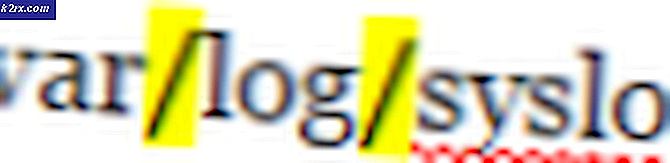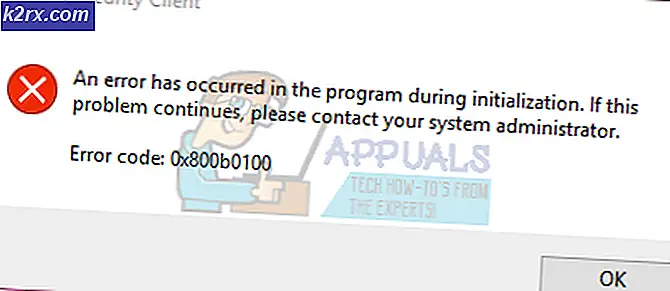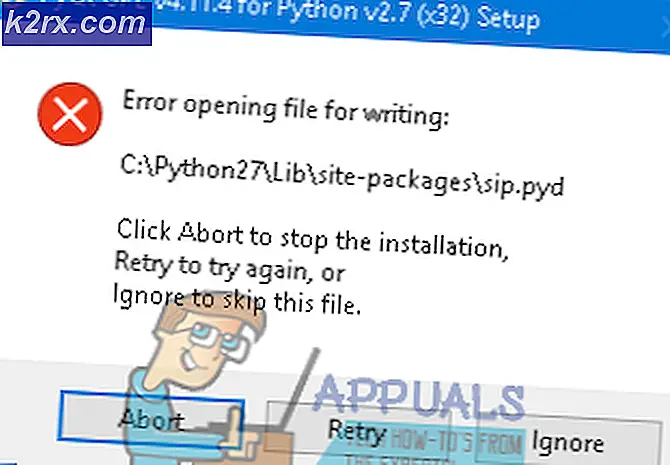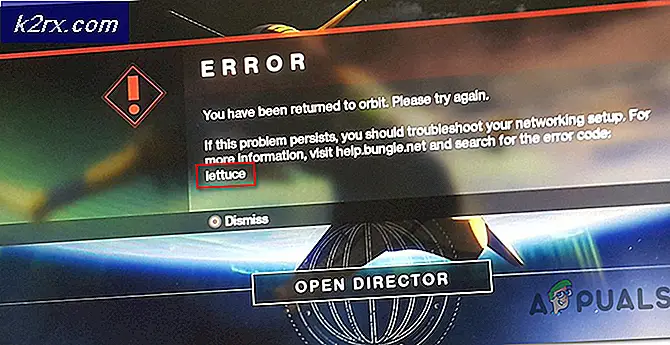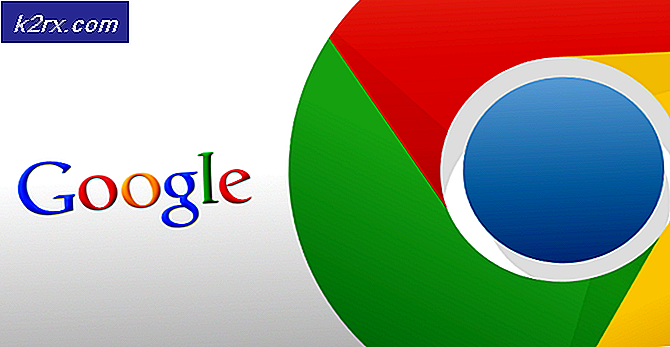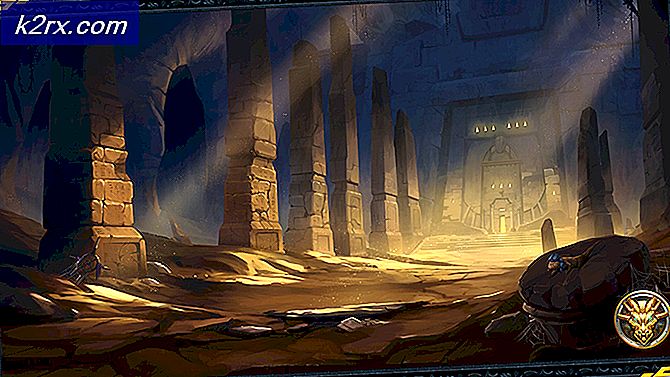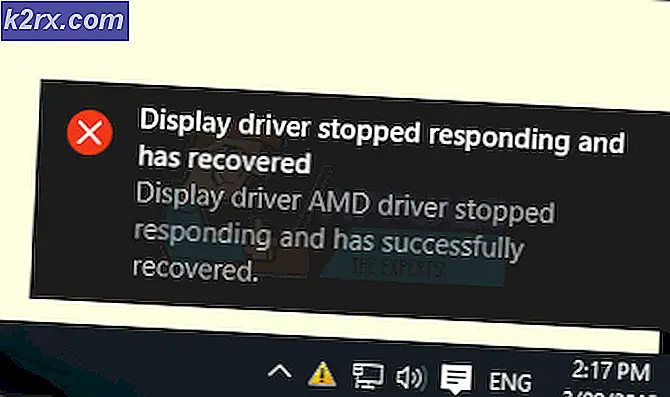วิธีเพิ่มหน้าว่างใน Microsoft Word
เมื่อสร้างเอกสารใน Microsoft Word ซึ่งเป็นตัวประมวลผลคำที่ดีที่สุดสำหรับ Windows Operating System ผู้ใช้มักต้องแทรกหน้าว่างในส่วนต่างๆของเอกสาร ไม่ว่าคุณต้องการปล่อยให้หน้าว่างในเอกสารของคุณเพื่อแสดงการหยุดพักระยะสั้นหรือเพียงแค่ต้องการมีหน้าเว็บที่คุณสามารถทำได้ด้วยตนเองหลังจากที่พิมพ์เอกสารแล้วคุณจะไม่สามารถบรรลุเป้าหมายได้เว้นแต่ว่าคุณจะรู้ได้อย่างไร ไปเพิ่มหน้าว่างใน Microsoft Word การเพิ่มหน้าว่างลงในเอกสาร Microsoft Word เป็นเรื่องง่ายมากและกระบวนการนี้ก็ยังคงเหมือนเดิมในทุกเวอร์ชันของโปรแกรม อย่างไรก็ตามคุณสามารถใช้เส้นทางที่แตกต่างกันได้สองแบบหากต้องการเพิ่มหน้าว่างใน Microsoft Word
วิธีที่ 1: แทรกหน้าเปล่า
ถ้าคุณต้องการแทรกหน้าว่างลงในเอกสาร Microsoft Word วิธีที่ง่ายที่สุดที่คุณสามารถทำได้คือการแทรกข้อมูลลงในแถบเครื่องมือของ Microsoft Word โดยตรง เพื่อที่จะทำเพียงแค่:
PRO TIP: หากปัญหาเกิดขึ้นกับคอมพิวเตอร์หรือแล็ปท็อป / โน้ตบุ๊คคุณควรลองใช้ซอฟต์แวร์ Reimage Plus ซึ่งสามารถสแกนที่เก็บข้อมูลและแทนที่ไฟล์ที่เสียหายได้ วิธีนี้ใช้ได้ผลในกรณีส่วนใหญ่เนื่องจากปัญหาเกิดจากความเสียหายของระบบ คุณสามารถดาวน์โหลด Reimage Plus โดยคลิกที่นี่- เลื่อนตัวชี้เมาส์ไปยังตำแหน่งที่แน่นอนในเอกสาร Microsoft Word ที่คุณต้องการแทรกหน้าว่างหลังจาก
- ไปที่แท็บ แทรก ในแถบเครื่องมือของ Microsoft Word
- คลิกที่ ว่างเปล่า
ทันทีที่คุณทำเช่นนี้หน้าเปล่าทั้งหมดจะถูกเพิ่มลงในเอกสารหลังจากที่จุดที่แน่นอนของเอกสารที่ชี้เมาส์ของคุณอยู่ที่
วิธีที่ 2: แทรกเส้นแบ่งหลายบรรทัดเพื่อสร้างหน้าว่างเปล่า
คุณสามารถแทรกหน้าว่างลงในเอกสาร Microsoft Word ได้ด้วยการแทรกตัวแบ่งบรรทัดหลายบรรทัด (และยอมรับได้ค่อนข้างช้า) ในการดำเนินการดังกล่าวคุณต้อง:
- เลื่อนตัวชี้เมาส์ไปยังตำแหน่งที่แน่นอนในเอกสาร Microsoft Word ที่คุณต้องการแทรกหน้าว่างหลังจาก
- กด Enter ต่อไปเพื่อสร้างตัวแบ่งบรรทัดหลังจากเส้นแบ่งจนกว่าส่วนเส้นทั้งหมดจะสร้างหน้าว่างเปล่าทั้งหมด เมื่อทำเช่นนี้คุณจะมีหน้าว่างเปล่าในเอกสาร Microsoft Word ตามจุดในเอกสารที่คุณมีตัวชี้เมาส์เมื่อเริ่มสร้างตัวแบ่งบรรทัด
PRO TIP: หากปัญหาเกิดขึ้นกับคอมพิวเตอร์หรือแล็ปท็อป / โน้ตบุ๊คคุณควรลองใช้ซอฟต์แวร์ Reimage Plus ซึ่งสามารถสแกนที่เก็บข้อมูลและแทนที่ไฟล์ที่เสียหายได้ วิธีนี้ใช้ได้ผลในกรณีส่วนใหญ่เนื่องจากปัญหาเกิดจากความเสียหายของระบบ คุณสามารถดาวน์โหลด Reimage Plus โดยคลิกที่นี่